 Poser覚書 | 3DCGソフト Poser Pro 11の使い方
モデリングが苦手でも美しい3DCGを楽しめる画期的なソフトPoser(読み方はポーザー)に関する覚書です。
Poser覚書 | 3DCGソフト Poser Pro 11の使い方
モデリングが苦手でも美しい3DCGを楽しめる画期的なソフトPoser(読み方はポーザー)に関する覚書です。
DAZ STUDIO3.0 Advanced(有料版)の新機能、Shader Mixerで SSS をやってみたい。
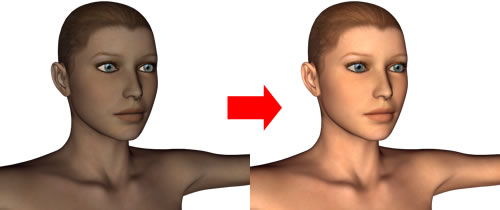
SSSとはどういうものか、私はいまだに完全に把握していないが、人の肌だとか牛乳だとかヒスイの置物だとかの質感がリアルに再現できる技術らしい。 Victoria4 の肌に適用すると、一気に血色がよくなってリアル感が増すのだ。
とりあえず、やり方。
SSS適用ボタンがあって、それをクリックすれば出来上がり、という簡単なものではない。Shader Mixerでマテリアルごとにノードを追加して適用、ということを延々繰り返していくのだ。
DAZ STUDIO3.0を起動し、Victoria4 EZを呼び出す。
Surfaceパネルにて、1_SkinFaceを選択
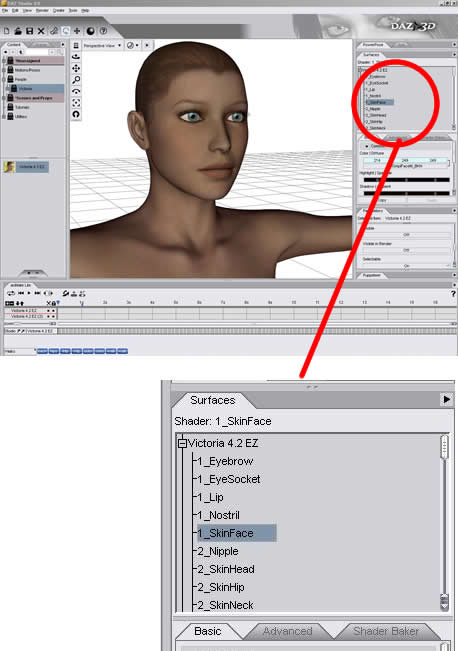
Surfaceパネルなんてねえよ、という人は、画面上部のメニューからView→Tabs→Surfaceを選べば出てくる。ここで選択しているのは、SSSを適用したいマテリアルだ。まずは、1_SkinFace(顔のマテリアル)から適用していこうというわけだ。
画面上部のメニューから、View→Tabs→Shader Mixer(Beta)を選択
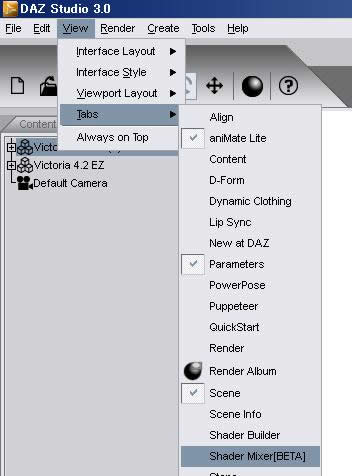
Shader Mixerパネルが表示される。作業しやすいように適当にパネルを拡大しておこう。
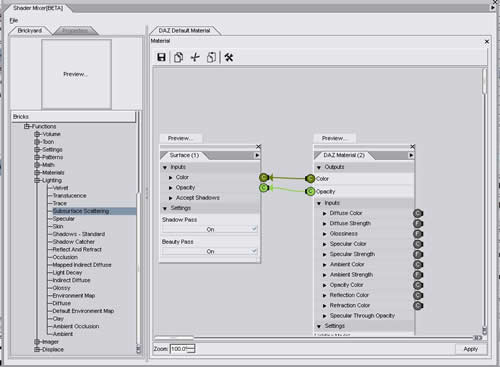
拡大後、適当に移動させていると自動的にパネルが「固定化」というのか、ウインドウ内のサイドなどにしゅぽっと収まって、私はちょくちょくキーッとなってしまった。パネルを浮動状態のまま移動させるやり方があればいいのだが。とりあえず、作業を続けよう。
Shader Mixer上部のFileメニューから、From Sceneを選択
Read from Sceneウインドウが表示されるので、TypeがMaterialになっているのを確認してOKをクリック
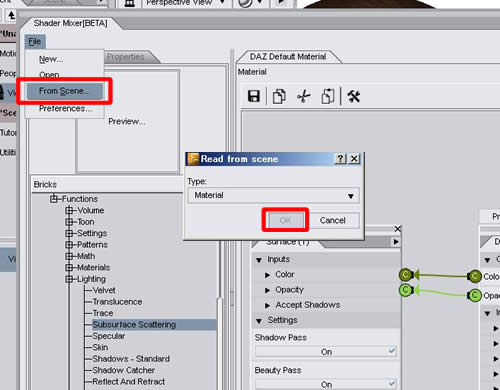
これは、現在選択中のマテリアルをShader Mixerに取り込む、という操作だ。Poserのスポイト機能みたいに、1クリックで取り込めたら便利なのだが。
以下のような感じで「1_SkinFace」のマテリアル設定が取り込まれる。
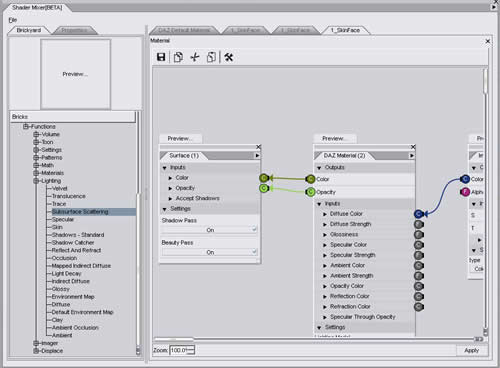
ここに、SSS(SubSurface Scattering)のノードを追加しよう。
Shader Mixer左下のBrickyardのFunction→Lighting→Subsurface Scatteringをマテリアルワークスペースにドラッグ&ドロップ
ノードの以下の項目を接続する
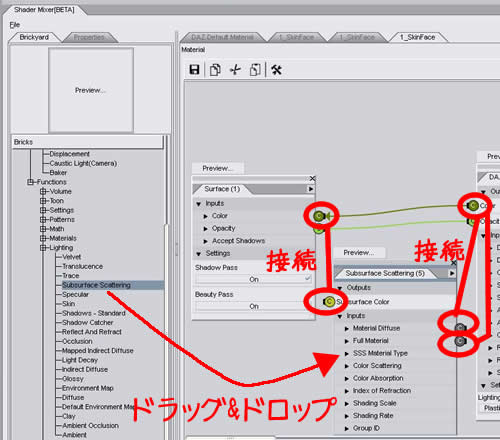
接続後のイメージはこんな感じ。
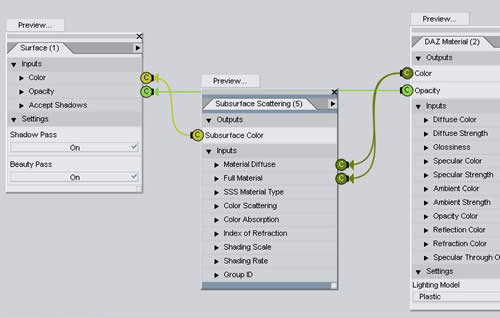
本当はSubsurface Scatteringノードのパラメータを細かく設定したほうがいいんだと思うが、今回はこのまま適用してみよう。
Shader Mixer右下のApplyをクリック
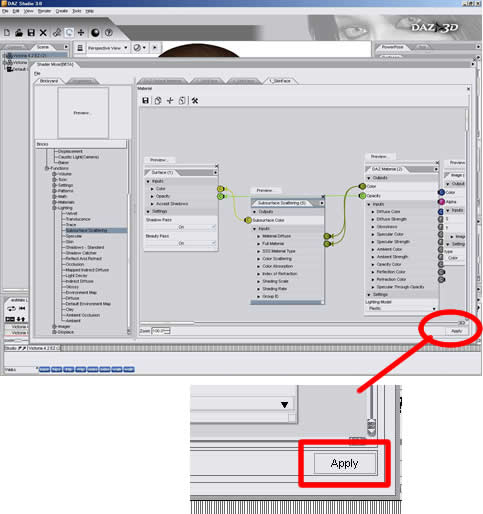
このApplyを適用しないと、変更後のマテリアルが適用されないのだが、私はちょくちょく忘れてしまう。気をつけよう。
レンダリングしてみると、こんな感じになる。
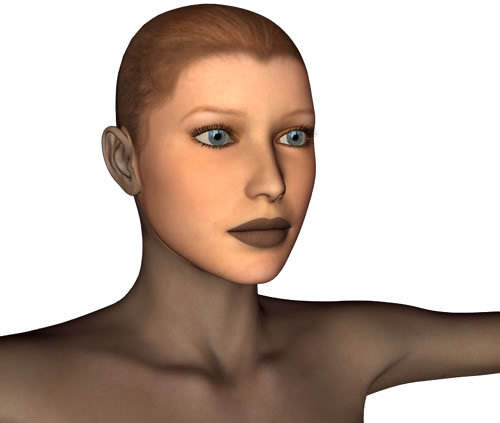
▲顔だけSSS適用
SkinFace(顔のマテリアル)にのみSSSが適用されている感じ。残りのマテリアルにも地道にSSSを適用していくのだ。
Victoria4の場合は、とりあえず以下のマテリアルにSSSを適用すればOK。
めんどうくさい。DAZ STUDIO3.0はマクロというかスクリプトが使えるので、いずれ、これらを一気に適用する便利スクリプトを作ってみたい。
地道に手動でSSSを適用していくと、こんな感じのいい肌色がゲットできた。ただし、レンダリングにはだいぶ時間がかかるようになる。
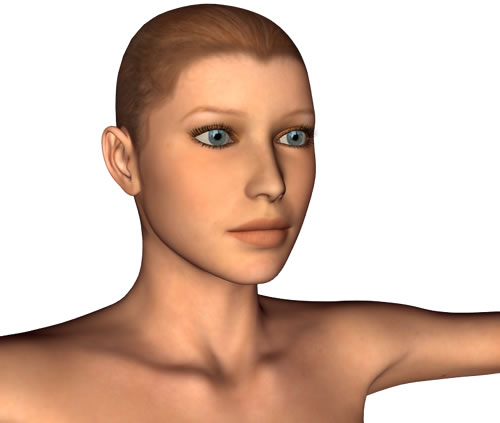
まあ、そんな感じ。もうちょっと解像度の高いテクスチャとバンプマップなどを併用すれば、もっとリアルになるんだと思う。
関連:
DAZ3Dに無料登録してみる
DAZ STUDIOをインストール
顔のつやをリアルにしてみる(SSS適用)
Victoria4 紹介